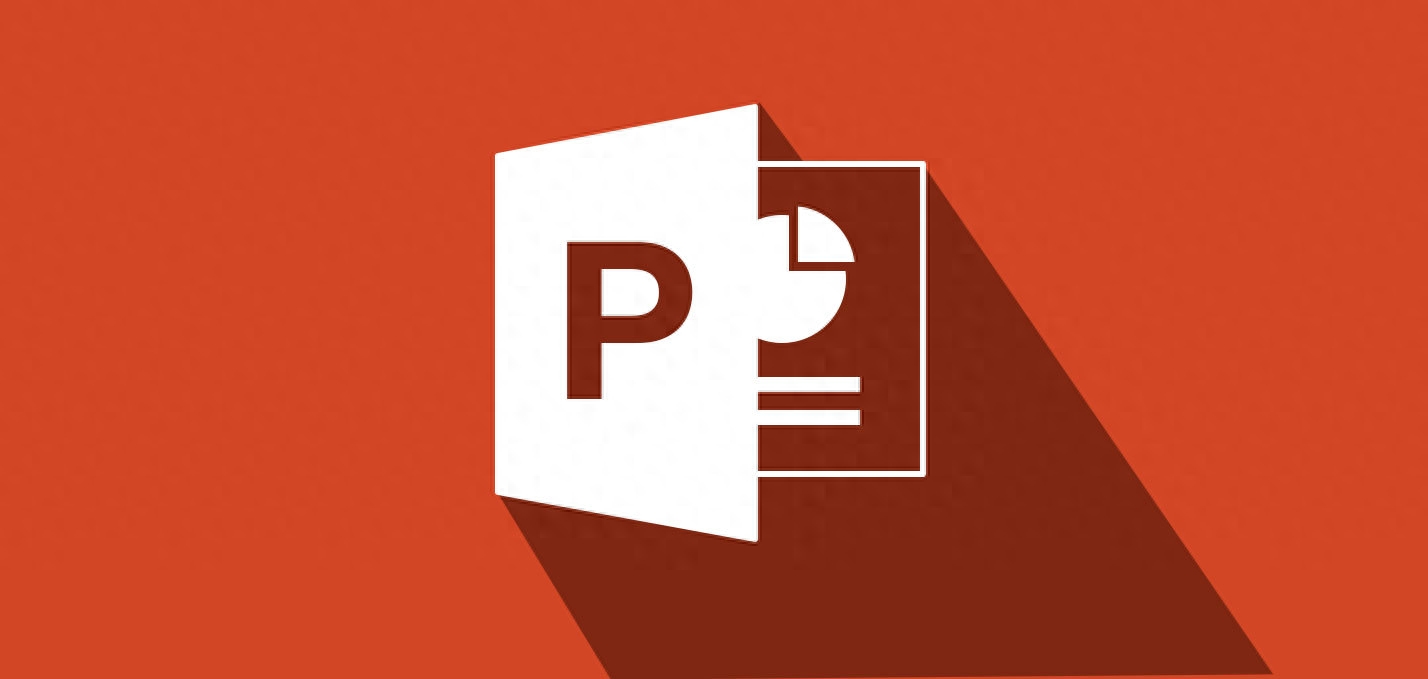
Hello!大家好啊,这里是每天分享一点办公技巧的的小F!
在我们日常工作中几乎每天都会与Word、Excel、PPT打交道,经常会有小伙伴们跟小F抱怨,做一个PPT太费时间了,每次被临时安排做一个PPT的就没时间完成其他工作,只能一次又一次加班。
其实像Word、Excel、PPT这些办公软件都有很多的使用技巧,熟练掌握这些技巧就能让你事半功倍,今天小F给大家整理了五个PPT最常用的使用小技巧,感兴趣的话记得收藏再看哦!
01 电脑使用快捷键
首先,想要提高制作PPT的效率,就不得不提电脑快捷键,不知道各位小伙伴对于电脑快捷键知道多少呢?Ctrl+C、Ctrl+V?
其实电脑快捷键有很多,这里简单介绍几个制作PPT时会使用到的,Ctrl+S:保存、Ctrl+Z:撤销、Ctrl+A:全选、Ctrl+L:左对齐、Ctrl+G:组合。
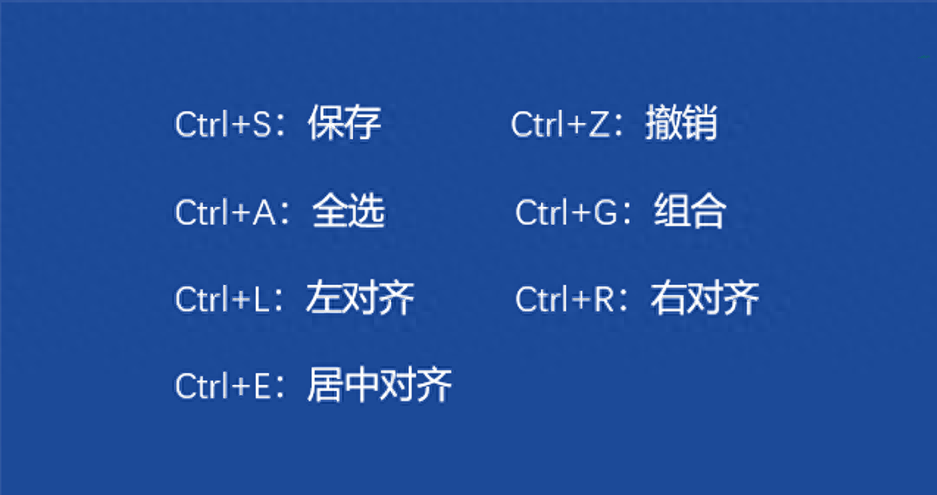
02 批量修改字体
相信各位小伙伴都有过这样的情况,制作PPT时不注意字体统一,制作完以后发现前后页PPT字体不一样,这样做出的PPT肯定是不好看的。
这时候想要修改字体很多小伙伴都会选择一页一页修改,修改完之后再检查,发现还有遗漏的,周而复始浪费了太多时间,还影响自己的情绪。
其实,PPT是可以实现批量修改字体的,我们只需要再【开始】工具栏中,依次点击【编辑】-【替换】-【替换字体】,之后选择你想要使用的字体,就可以实现字体统一了。


03 隐藏幻灯片
不知道大家有没有碰到这种情况,有些PPT页面,放映时可能用不到,但又不能删除,这时候可以用幻灯片隐藏。
选中需要的处理的PPT页面,右键单击,就会出现【隐藏幻灯片】的选项。
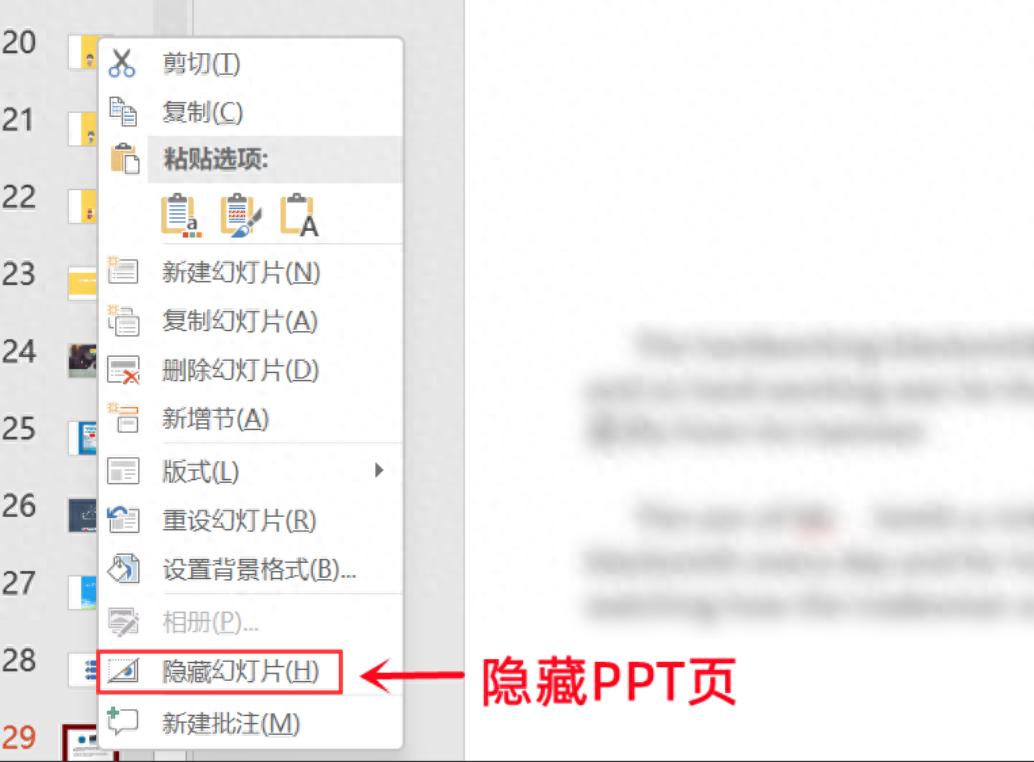
04 PPT转PDF
在我们日常工作中经常会需要把文件分享别人,但又不希望对方修改文件,因此我们都会选择将PPT文件转换成PDF格式再发送,PDF文件安全性高,不易编辑修改,那么如何转换文件格式呢?
今天小F给大家推荐一款超好用的文件格式转换器——迅捷PDF转换器。
迅捷PDF转换器是一款功能强大、界面简洁、操作简单的文件格式转化器,软件具备极速转换、批量转换,高质量识别等优点,支持PDF文档和doc、ppt、图片以及txt文档等多种格式之间的转换,同时还具备强大的PDF的其它功能,比如分割、合并、压缩、密码清除、图片获取等功能。
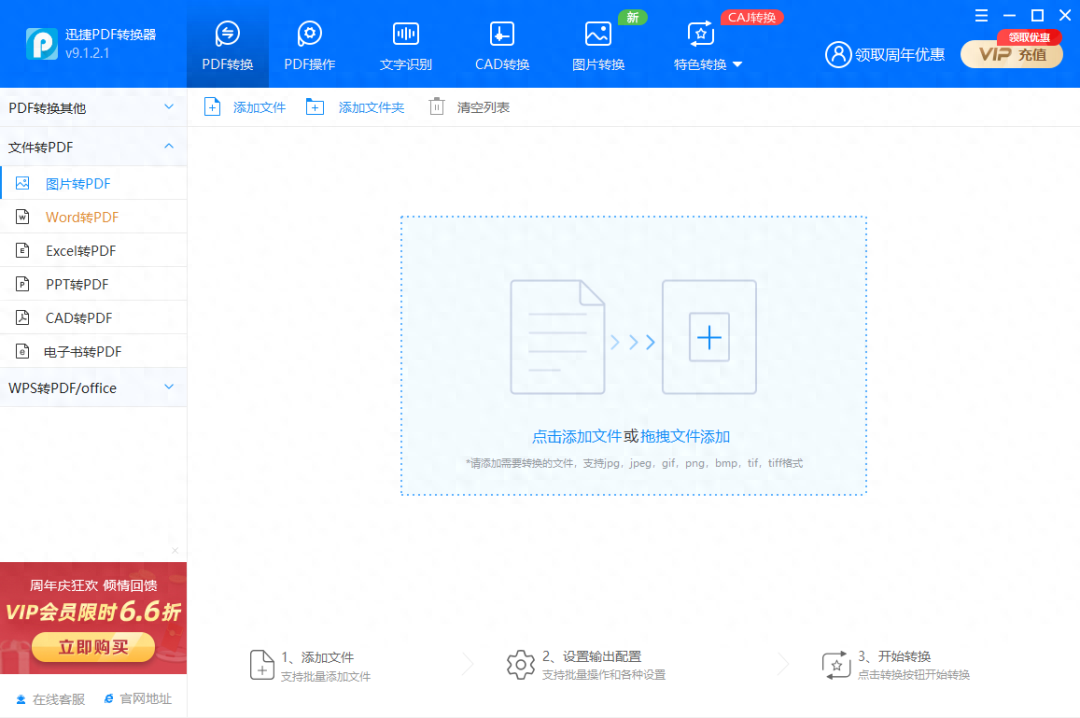
进入软件首页,选择【文件转PDF】—【PPT转PDF】,上传需要转换文件格式的文件,点击右下角【开始转换】即可。

05 一键对齐文本框
制作的PPT文本框没有对齐,小伙伴们一般会怎么修改呢?一个个移动?其实不用这么麻烦,PPT可以实现一键对齐。
操作方法:选中所有文本框—文本工具—智能对齐,各种对齐方式随便选。
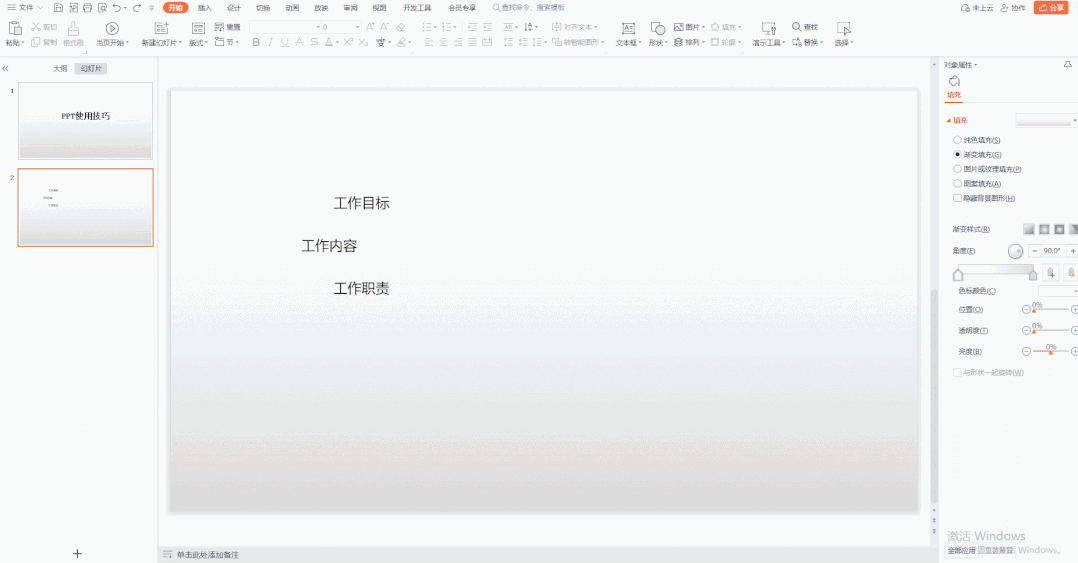
好了,今天分享的五个PPT使用小技巧就到这里了,希望大家熟练掌握使用,必能助你在工作中效率倍增,升职加薪,指日可待!
文章为用户上传,仅供非商业浏览。发布者:Lomu,转转请注明出处: https://www.daogebangong.com/articles/detail/ban-gong-bi-bei-de-PPT-wu-ge-shi-yong-ji-qiao-shu-lian-zhang-wo-bang-ni-jie-sheng-90-gong-zuo-shi-jian.html

 支付宝扫一扫
支付宝扫一扫 
评论列表(196条)
测试